เทคโนโลยีเสียงกําลังเปลี่ยนวิธีที่เราโต้ตอบกับอุปกรณ์ ตั้งแต่การอ่านออกเสียงข้อความไปจนถึงการช่วยผู้ใช้ที่มีความบกพร่องทางสายตาในการนําทางแอป การแปลงข้อความเป็นคําพูดบน Android ทําให้สิ่งต่างๆ เข้าถึงได้มากขึ้น
แต่การตั้งค่านั้นไม่ตรงไปตรงมาเสมอไป คุณอาจประสบปัญหากับการตั้งค่าที่ไม่ชัดเจน เสียงที่ขาดหายไป หรือการใช้งานโค้ดที่สับสน
คู่มือนี้จะแนะนําคุณเกี่ยวกับทุกสิ่ง ไม่ว่าคุณจะต้องการเปิดใช้งานในการตั้งค่าของอุปกรณ์หรือรวมเข้ากับแอปAndroid TTS
ทําความเข้าใจการอ่านออกเสียงข้อความบน Android

Android เป็นหนึ่งในระบบปฏิบัติการที่ได้รับความนิยมมากที่สุด โดยมี ผู้ใช้งานมากกว่า 3 พันล้าน คนทั่วโลก
ความสามารถในการแปลงข้อความเป็นคําพูดช่วยให้อุปกรณ์ Android อ่านออกเสียงข้อความได้ ส่วนใหญ่จะใช้โดยผู้ที่ต้องการตัวเลือกแฮนด์ฟรีหรือชอบฟังมากกว่าการอ่าน แอปจํานวนมากใช้ Android การสังเคราะห์เสียงพูดเพื่อเพิ่มคุณสมบัติเสียง เช่น การอ่านข้อความหรือการบอกเส้นทาง
Android Text to Speech คืออะไร?
Android การแปลงข้อความเป็นคําพูดช่วยให้อุปกรณ์ของคุณเปลี่ยนเนื้อหาที่เป็นลายลักษณ์อักษรให้เป็นคําพูดได้ นักพัฒนาสามารถใช้ตัวแปลงข้อความเป็นคําพูดของ Android เพื่อเพิ่มคุณสมบัติเสียงให้กับแอพ ระบบรองรับหลายภาษา ตัวเลือกเสียงที่แตกต่างกัน และการตั้งค่าการปรับแต่ง การตั้งค่าเหล่านี้ช่วยให้คุณเลือกวิธีที่อุปกรณ์ของคุณพูดได้
ส่วนประกอบหลักของระบบAndroid TTS
การแปลงข้อความเป็นคําพูดบน Android ทํางานโดยการประมวลผลข้อความ แปลงเป็นรูปแบบเสียง และสร้างคําพูด ขั้นแรก ระบบจะแบ่งข้อความและวิเคราะห์โครงสร้างเพื่อให้แน่ใจว่าการออกเสียงถูกต้อง จากนั้นโมเดลอะคูสติกจะเปลี่ยนข้อความที่ประมวลผลนี้ให้เป็นรูปแบบเสียงโดยใช้ AI เพื่อทําให้คําพูดฟังดูเป็นธรรมชาติมากขึ้น ในที่สุด vocoder จะเปลี่ยนรูปแบบเหล่านั้นให้เป็นเสียง สร้างคําพูดที่ราบรื่นและเหมือนจริง เอ็นจิ้นการพูดสมัยใหม่ได้ปรับปรุงกระบวนการนี้อย่างมากเพื่อลดโทนเสียงของหุ่นยนต์และทําให้เสียงสังเคราะห์ฟังดูเป็นมนุษย์มากขึ้น
ประโยชน์ของการใช้ TTS
การอ่านออกเสียงข้อความทําให้เนื้อหาเข้าถึงได้มากขึ้น นอกจากนี้ยังช่วยให้ผู้ใช้สามารถฟังข้อความขณะทํางานหลายอย่างพร้อมกัน ไม่ว่าจะเป็นการขับรถ ทําอาหาร หรือออกกําลังกาย สําหรับผู้เรียนภาษา Android ตัวแปลงข้อความเป็นคําพูดช่วยในการออกเสียง แอปที่มี TTS ในตัวสามารถนําเสนอการอ่านแบบมีไกด์ ประสบการณ์เหมือนหนังสือเสียง และแม้แต่การแปลแบบเรียลไทม์ ไม่ว่าคุณจะเป็นนักพัฒนาซอฟต์แวร์ที่กําลังสร้างแอปหรือผู้ใช้ที่สํารวจฟีเจอร์การช่วยเหลือพิเศษ TTS ก็สามารถปรับปรุงวิธีโต้ตอบกับข้อมูลของคุณได้
เริ่มต้นใช้งานการใช้งาน Android TTS
ส่วนนี้ครอบคลุมวิธีการเปิดใช้งาน TTS นําไปใช้ในแอปและตัวอย่างการอ่านออกเสียงข้อความของ Android ให้เลือก
ขั้นตอนการใช้งาน TTS พื้นฐานบนอุปกรณ์ Android
หากต้องการเปิดใช้งานการแปลงข้อความเป็นคําพูดบนอุปกรณ์ Android ให้เริ่มต้นด้วยการเปิดแอปการตั้งค่า
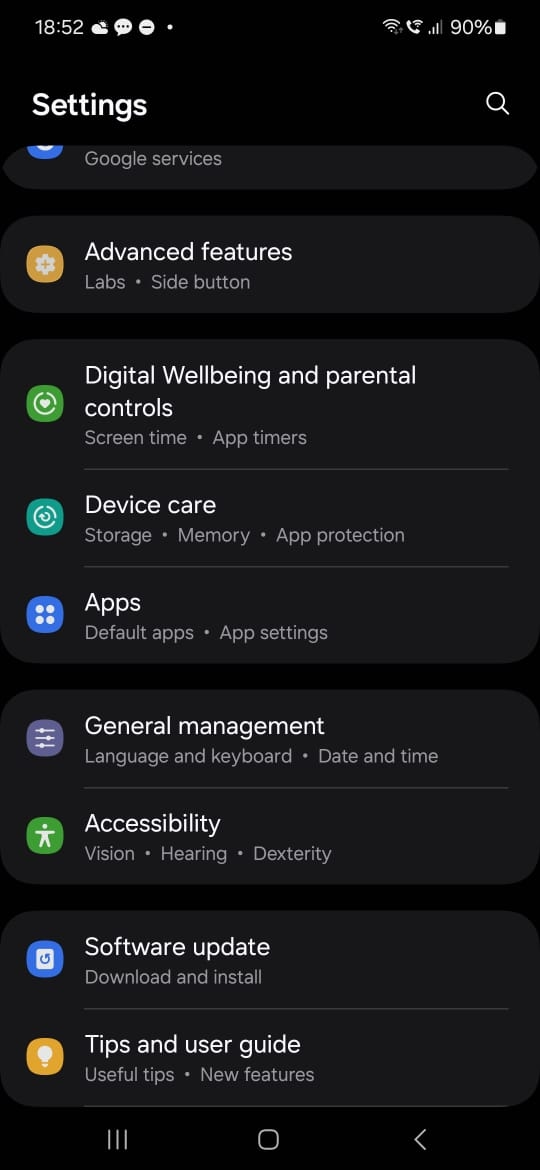
ไปที่ การช่วยการเข้าถึง จากนั้นเลือก เอาต์พุตข้อความเป็นคําพูด
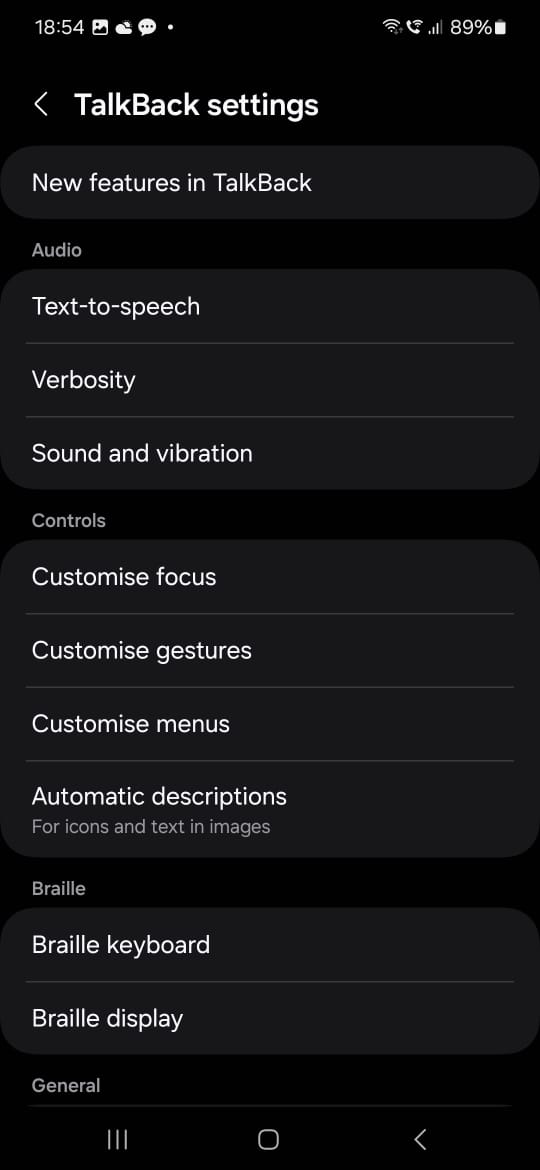
จากที่นี่ ให้เลือกเอ็นจิ้นการพูด ภาษา อัตราการพูด และระดับเสียงที่คุณต้องการ เอ็นจิ้น TTS เริ่มต้นจะแตกต่างกันไปตามอุปกรณ์ โทรศัพท์บางรุ่นใช้ Text-to-Speech ของ Google ในขณะที่รุ่นอื่นๆ อาจมีตัวเลือกเฉพาะหรือของบุคคลที่สามในGoogle Play Store
หากคุณต้องการฟังตัวอย่างของเอาต์พุตคําพูด ให้แตะเล่น หากต้องการเพิ่มภาษาเพิ่มเติม ให้ไปที่การตั้งค่า > ติดตั้งข้อมูลเสียง แล้วเลือกภาษาที่ต้องการ อ่านบทช่วยสอน Android ข้อความเป็นคําพูดทั้งหมด ที่นี่ .
การตั้งค่าการแปลงข้อความเป็นคําพูดสําหรับนักพัฒนา Android
ก่อนใช้ Android สังเคราะห์เสียงในแอป อินสแตนซ์ TextToSpeech จะต้องเริ่มต้นให้เสร็จสิ้น นักพัฒนาสามารถใช้ TextToSpeech.OnInitListener เพื่อรับการแจ้งเตือนเมื่อการตั้งค่าเสร็จสมบูรณ์ เมื่อไม่ต้องการ TTS อีกต่อไปการเรียกใช้เมธอด shutdown() จะช่วยให้แน่ใจว่าทรัพยากรระบบจะถูกปลดปล่อย
Apps targeting Android 11 or later that implement text-to-speech must declare TextToSpeech.Engine.INTENT_ACTION_TTS_SERVICE in their manifest under the queries element. Without this, the app may not be able to access the required speech synthesis services.
เครื่องยนต์ Android TTS ยอดนิยม
Android นําเสนอเอ็นจิ้นแปลงข้อความเป็นคําพูดที่หลากหลายสําหรับความต้องการที่แตกต่างกัน Google Text-to-Speech นําไปสู่การนําไปใช้ในอุปกรณ์Android ให้เสียงที่มีคุณภาพในหลายภาษาผ่าน Android SDK ด้วยการรวมคลาส TextToSpeech
eSpeak serves as a small, open-source engine supporting numerous languages. It fits applications needing compact speech solutions with adjustable voice settings.
คุณสมบัติ TTS ขั้นสูงและการปรับแต่ง
ระบบแปลงข้อความเป็นคําพูดของ Android มีมากกว่าเอาต์พุตเสียงพื้นฐาน ผู้ใช้เลือกเสียงที่แตกต่างกันเปลี่ยนการออกเสียงคําและปรับความเร็วและระดับเสียงของคําพูด คุณสมบัติที่ทันสมัย ได้แก่ การโคลนเสียง โทนเสียงทางอารมณ์ และการโต้ตอบAI เครื่องมือเหล่านี้สร้างคําพูดที่เป็นธรรมชาติสําหรับความต้องการในการเข้าถึงโปรแกรมการเรียนรู้และผู้ช่วยเสมือน
การเลือกเสียงและการสนับสนุนภาษา
การตั้งค่าเสียงAndroid TTS มีสําเนียงและเพศที่แตกต่างกัน นักพัฒนาสามารถเข้าถึงเสียงที่มีอยู่ผ่าน speechSynthesis.getVoices() ผู้ใช้เลือกภาษาของตนโดยการตั้งค่าแอตทริบิวต์ lang ในการตั้งค่าการอ่านออกเสียงข้อความ ทําให้คําพูดตรงกับภาษาที่ต้องการ
อัตราการพูดและการควบคุมระดับเสียง
ผู้ใช้ควบคุมความเร็วและโทนเสียงของคําพูดเพื่อการฟังที่ดีขึ้น การตั้งค่าอัตราใน SpeechSynthesisUtterance จะกําหนดความเร็วในการพูด การตั้งค่าระดับเสียงจะเปลี่ยนโทนเสียง การควบคุมเหล่านี้ใช้ได้กับความต้องการที่หลากหลาย ตั้งแต่คําพูดที่ชัดเจนและช้าเพื่อการเข้าถึงไปจนถึงการบรรยายหนังสือเสียงที่เร็วขึ้น
การจัดการโฟกัสเสียง
แอปต้องจัดลําดับความสําคัญของเสียงเมื่อพูดข้อความ TherequestAudioFocusmethod fromAudioManagermakes sure speech takes priority.OnAudioFocusChangeListenerhelps manage interruptions, such as pausing speech or lowering the volume when other apps need sound.
การจัดการข้อผิดพลาดและแนวทางปฏิบัติที่ดีที่สุด
การสังเคราะห์เสียงอาจล้มเหลวเนื่องจากเสียงหายไปหรือปัญหาการเชื่อมต่อ นักพัฒนาใช้ ลอง... จับบล็อก เพื่อจัดการกับข้อผิดพลาดและแสดงข้อความที่ชัดเจน แอปจดจําการตั้งค่าเสียงเพื่อประสบการณ์การใช้งานที่ดียิ่งขึ้น ตัวเลือกการมองเห็นและขนาดข้อความทําให้ค้นหาและใช้งานคุณสมบัติได้ง่ายขึ้น เมื่อ Web Speech API เผชิญกับข้อจํากัด ตัวเลือกการสํารองข้อมูลจะช่วยให้แอปทํางานได้อย่างราบรื่น การประมวลผลข้อความช่วยปรับปรุงการออกเสียงและเพิ่มความเร็วในการส่งออกเสียงพูด
การอ่านออกเสียงข้อความที่ดีที่สุดสําหรับ Android
ผู้ใช้Android สามารถเลือกระหว่างเอ็นจิ้น Android TTS ในตัวหรือโซลูชันภายนอก แต่ละอย่างทํางานแตกต่างกันไปตามสิ่งที่คุณต้องการ
Android TTS เนทีฟกับโซลูชันของบุคคลที่สาม
Google Text-to-Speech มีอยู่ในอุปกรณ์ Android ส่วนใหญ่ พูดได้หลายภาษาและช่วยให้ผู้ใช้เปลี่ยนความเร็วและโทนเสียงพูด ทํางานได้ทันทีในแอปต่างๆ โดยไม่ต้องตั้งค่าเพิ่มเติม
เครื่องยนต์เริ่มต้นมีขีดจํากัด เสียงฟังดูเป็นกลไกเมื่อเทียบกับตัวเลือกอื่นๆ ผู้ใช้มีตัวเลือกเสียงน้อยลง ขาดคุณสมบัติเช่นรูปแบบการพูดทางอารมณ์และแบบจําลองเสียงเฉพาะ
โซลูชัน TTS ภายนอกสร้างเสียงที่เหมือนมนุษย์มากขึ้น พวกเขามีตัวเลือกเสียง สําเนียง และคําพูดที่แสดงออกมากขึ้น ธุรกิจและแอปใช้สิ่งเหล่านี้เมื่อต้องการเสียงที่ชัดเจนและเป็นมืออาชีพ
ตัวเลือกภายนอกเหล่านี้ต้องการงานเพิ่มเติมในการตั้งค่า พวกเขาเรียก API ภายนอกและเสียเงินในการใช้งาน หลายคนต้องการอินเทอร์เน็ตในการทํางานในขณะที่ TTS ในตัวของ Android ทํางานแบบออฟไลน์ ทางเลือกของคุณขึ้นอยู่กับว่าคุณต้องการการตั้งค่าที่เรียบง่ายหรือคุณภาพเสียงที่ดีขึ้น
ทางเลือกยอดนิยมสําหรับ TTS ในตัวของ Android
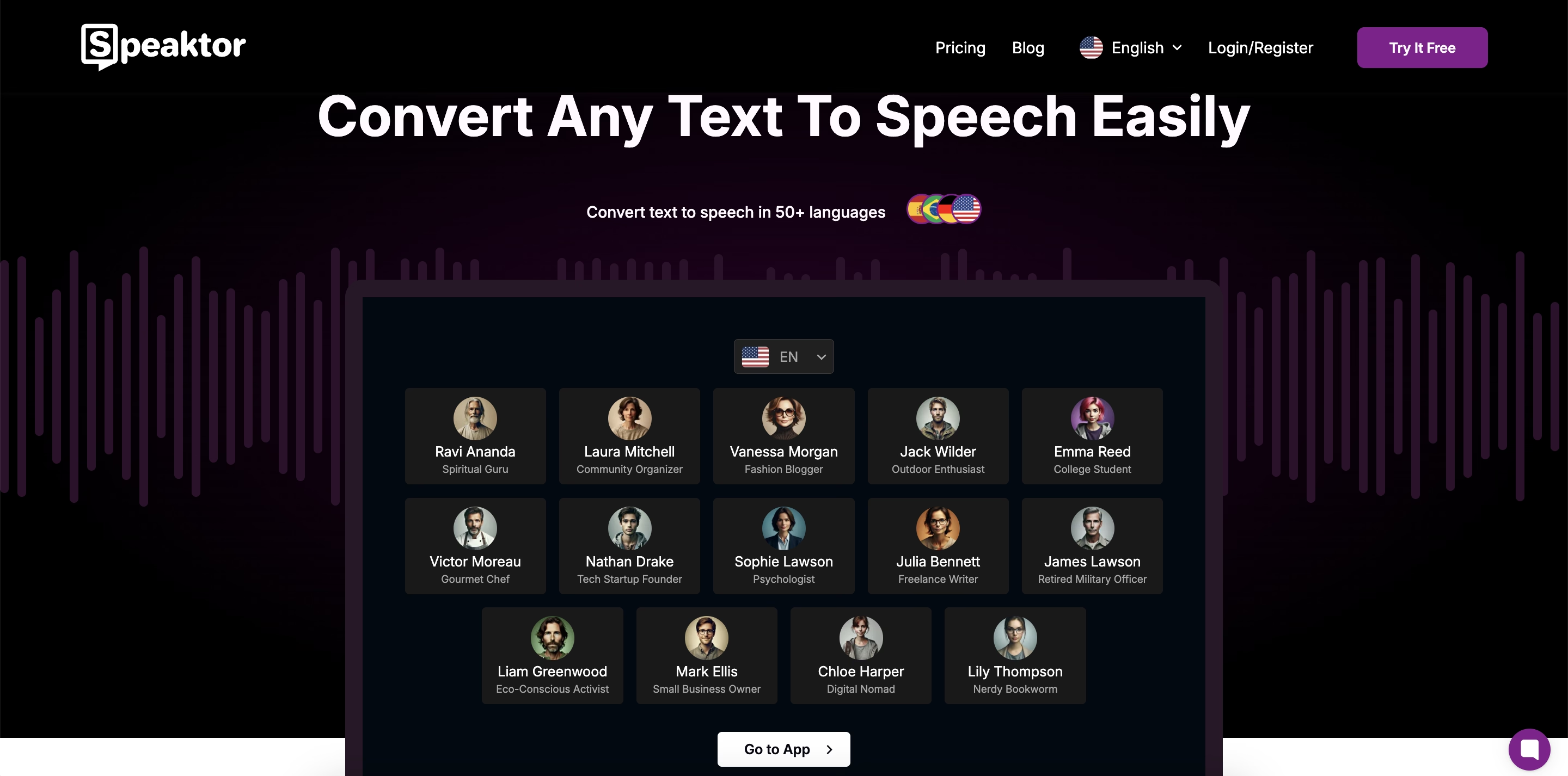
Speaktor เป็นโซลูชันการแปลงข้อความเป็นคําพูดสําหรับ Android ที่นอกเหนือไปจากพื้นฐาน โดยให้เสียงที่ฟังดูเป็นธรรมชาติและรองรับภาษาที่กว้างขวาง ซึ่งแตกต่างจากเอ็นจิ้น TTS มาตรฐาน ตรงที่ทํางานร่วมกับรูปแบบไฟล์ต่างๆ ทําให้ง่ายต่อการแปลง PDF เอกสาร Word และเนื้อหาที่เป็นข้อความอื่นๆ เป็นคําพูด พื้นที่ทํางานร่วมกันช่วยให้ทีมสามารถแชร์และจัดการโครงการแปลงข้อความเป็นคําพูด ทําให้มีประโยชน์สําหรับธุรกิจ นักการศึกษา และผู้สร้างเนื้อหา
- รองรับ 50+ ภาษาเพื่อการเข้าถึงหลายภาษา
- คุณภาพเสียงที่เป็นธรรมชาติเพื่อการส่งออกเสียงพูดที่สมจริง
- รองรับรูปแบบไฟล์หลายรูปแบบเพื่อแปลงเอกสารประเภทต่างๆ
- การผสานรวม Excel เพื่อการแปลงข้อความเป็นคําพูดจากสเปรดชีตอย่างง่ายดาย
Google Cloud TTS, Amazon Polly IBM Watson และ Microsoft Azure เป็นผู้นําตลาด Google Cloud สร้างเสียงที่มีคุณภาพผ่าน AI แต่ต้องการอินเทอร์เน็ต Amazon Polly สตรีมแบบเรียลไทม์และแก้ไขการออกเสียง แต่ค่าใช้จ่ายจะเพิ่มขึ้นตามการใช้งาน IBM Watson กําหนดเป้าหมายธุรกิจด้วยการตั้งค่าเสียงและอารมณ์ที่กําหนดเอง แต่ต้องใช้เวลาในการกําหนดค่า Microsoft Azure สร้างเสียงที่สมจริงและเชื่อมต่อกับเครื่องมือ Azure อื่นๆ ที่ให้บริการบริษัทขนาดใหญ่เป็นหลัก
บริการเสียงพูดบนคลาวด์ต้องการอินเทอร์เน็ตเสมอ พวกเขาเรียกเก็บเงินตามปริมาณที่คุณใช้ ซึ่งจะเพิ่มตามความต้องการในการพูดเป็นประจํา นักพัฒนาเป้าหมายส่วนใหญ่ต้องการทักษะทางเทคนิคในการใช้งาน แม้จะมีคุณภาพเสียงที่ดี แต่การตั้งค่าที่ซับซ้อน ต้นทุน และข้อกําหนดบนคลาวด์ทําให้การใช้งานประจําวันทําได้ยาก
หากคุณต้องการให้ Android แปลงข้อความเป็นคําพูดแบบออฟไลน์ Speaktor เป็นแพลตฟอร์มที่เข้าถึงได้ เติมเต็มช่องว่างระหว่างเครื่องมือขององค์กรที่ซับซ้อนและเอ็นจิ้นการพูดพื้นฐาน และสร้างเสียงที่มีคุณภาพโดยไม่ต้องตั้งค่าที่ซับซ้อน
การใช้คุณสมบัติการช่วยสําหรับการเข้าถึง
การแปลงข้อความเป็นคําพูดจะแปลงข้อความที่เขียนให้เป็นคําพูดในแอป เทคโนโลยีนี้ทําให้แอป Android ทํางานได้ดีขึ้นสําหรับทุกคนโดยการเพิ่มเอาต์พุตเสียงลงในเนื้อหาหน้าจอ
การเข้าถึง Android การอ่านออกเสียงข้อความ
การอ่านออกเสียงข้อความAndroid ช่วยให้ผู้ใช้ที่มีความบกพร่องทางสายตา ความท้าทายในการอ่าน หรือความต้องการด้านการไม่แบ่งแยกอื่นๆ ใช้แอปได้ง่ายขึ้น เมื่อแอปพูดออกเสียงข้อความ ผู้ใช้จะนําทางโดยไม่ต้องมองหน้าจอ แอปใช้คําพูดเพื่อประกาศเมนู ปุ่ม และองค์ประกอบหน้าจอ คุณสมบัติเสียงทําให้เนื้อหาดิจิทัลเข้าถึงผู้ใช้ได้มากขึ้น
แนวทางปฏิบัติที่ดีที่สุดสําหรับTTS ที่เข้าถึงได้

แอปต้องการคุณสมบัติหลายอย่างเพื่อให้ทํางานได้ดีกับการอ่านออกเสียงข้อความ พวกเขาควรพูดได้หลายภาษา ให้ผู้ใช้เปลี่ยนความเร็วและน้ําเสียงพูด และให้เสียงที่แตกต่างกัน แอปต้องทํางานได้อย่างราบรื่นด้วยเครื่องมือ TalkBack ของ Android สําหรับการอ่านหน้าจอ ทุกปุ่มและเมนูต้องการป้ายกํากับที่ชัดเจนเพื่อเอาต์พุตเสียงที่แม่นยํา คําพูดควรสั้นและจดจ่อ โดยพูดสิ่งที่สําคัญโดยไม่ต้องใช้คําพูดเพิ่มเติม
การทดสอบการเข้าถึงTTS
ทดสอบแอปด้วยโปรแกรมอ่านหน้าจอและผู้ใช้จริงที่พึ่งพาเสียงตอบกลับเพื่อยืนยันว่าตัวแปลงข้อความเป็นคําพูด Android ทํางานได้ตามที่คาดไว้ นักพัฒนาควรตรวจสอบว่าเอาต์พุตเสียงพูดมีความชัดเจนด้วยความเร็วต่างกันหรือไม่ และองค์ประกอบ UI ทั้งหมดถูกอ่านออกเสียงอย่างถูกต้องหรือไม่ การทดสอบในเอ็นจิ้นต่างๆ สามารถช่วยให้มั่นใจได้ถึงความเข้ากันได้นอกเหนือจากเอ็นจิ้น TTS เริ่มต้น
การแก้ไขปัญหาทั่วไปของ TTS
แอปการอ่านออกเสียงข้อความ Android ของคุณอาจประสบปัญหาที่ไม่คาดคิด คุณจะได้ยินคําพูดที่ผิดธรรมชาติ ออกเสียงผิด หรือไม่มีเสียง ดูวิธีแก้ไขปัญหาเหล่านี้เพื่อการส่งออกเสียงที่ดียิ่งขึ้น
ความท้าทายในการใช้งานทั่วไป
การตั้งค่าการอ่านออกเสียงข้อความ Android นั้นไม่ราบรื่นเสมอไป บางแอปมีปัญหากับเสียงที่หายไป การออกเสียงไม่ถูกต้อง หรือการตัดเสียงโดยไม่คาดคิด พฤติกรรมที่ไม่สอดคล้องกันระหว่างอุปกรณ์อาจเป็นปัญหาได้เช่นกัน เนื่องจากผู้ผลิตหลายรายใช้เอ็นจิ้น TTS ที่แตกต่างกัน นักพัฒนามักประสบปัญหาความเข้ากันได้เมื่อรวม Android การสังเคราะห์เสียงพูด โดยเฉพาะอย่างยิ่งหากแอปต้องการรองรับหลายภาษาหรือใช้แบบออฟไลน์
การเพิ่มประสิทธิภาพ
TTS ควรให้เสียงที่ชัดเจนและเป็นธรรมชาติโดยไม่ชักช้า เพื่อปรับปรุงประสิทธิภาพ แอปควรโหลดข้อความล่วงหน้า วิธีนี้ช่วยลดเวลาที่ใช้ในการสร้างคําพูด การปรับอัตราการพูดและระดับเสียงสามารถทําให้เสียงเข้าใจง่ายขึ้น การใช้ข้อมูลเสียงคุณภาพสูงช่วยเพิ่มความชัดเจน แต่สิ่งสําคัญคือต้องสร้างสมดุลระหว่างขนาดแอปและการใช้หน่วยความจํา หากแอปประมวลผลข้อความขนาดยาว ให้แบ่งออกเป็นส่วนๆ เพื่อให้คําพูดไหลลื่น
วิธีแก้ปัญหาที่พบบ่อย
หากแอป Android ไม่สามารถสร้างคําพูดได้ สําหรับการออกเสียงที่ไม่ถูกต้อง นักพัฒนาสามารถใช้ SSML (Speech Synthesis Markup Language) เพื่อปรับแต่งวิธีการพูดคําได้อย่างละเอียด หากคําพูดตัดกลางประโยค ให้แบ่งข้อความยาวออกเป็นชิ้น ๆ เพื่อให้แน่ใจว่าเล่นได้อย่างถูกต้อง แอปควรจัดการกับปัญหาเครือข่ายด้วย เนื่องจากบริการ TTS บางบริการต้องการการเชื่อมต่ออินเทอร์เน็ต การทดสอบในอุปกรณ์ต่างๆ จะช่วยตรวจจับปัญหาได้ตั้งแต่เนิ่นๆ และรับประกันประสบการณ์ที่ราบรื่นสําหรับผู้ใช้
บทสรุป
การตั้งค่า text-to-speech Android จําเป็นต้องเลือกเอ็นจิ้นที่เหมาะสม ปรับการตั้งค่า เช่น อัตราการพูดและระดับเสียง และทําให้แน่ใจว่าระบบทํางานได้อย่างราบรื่นในทุกอุปกรณ์ นักพัฒนายังต้องให้ความสําคัญกับการเพิ่มประสิทธิภาพ แก้ไขปัญหาทั่วไป และทดสอบคุณสมบัติเพื่อให้ TTS ทํางานได้อย่างน่าเชื่อถือ
Speaktor เสนอทางเลือกที่ดีกว่าเครื่องมือ TTS ในตัว รองรับ 40+ ภาษา ให้เสียงที่ฟังดูเป็นธรรมชาติ และช่วยให้ทีมทํางานร่วมกันในพื้นที่ทํางานร่วมกัน นอกจากนี้ยังรองรับไฟล์หลายรูปแบบ รวมถึง PDF และสเปรดชีต ทําให้เป็นตัวเลือกที่ใช้งานได้จริงสําหรับมืออาชีพ นักการศึกษา และผู้สร้างเนื้อหา ลองใช้วันนี้และเปลี่ยนข้อความให้เป็นคําพูดที่ชัดเจนและเป็นธรรมชาติด้วยแพลตฟอร์มที่ใช้งานง่าย


